微信图标没显示在桌面上怎么办
更新时间:2024-03-25 14:59:51作者:xiaoliu
当我们使用手机时,微信无疑是我们生活中不可或缺的一部分,有时我们会遇到一个问题:微信的图标突然不见了!这无疑给我们的生活带来了困扰,我们不知道该如何恢复它。不用担心下面将为大家介绍几种解决方法,帮助大家恢复手机微信图标,让我们继续畅享微信带来的便利和乐趣。
步骤如下:
1.先打开我们的手机,然后点击设置。
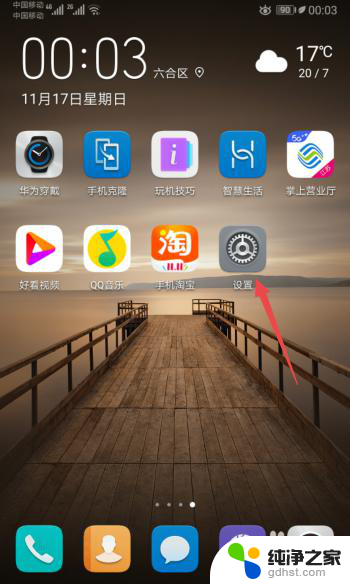
2.之后点击应用。
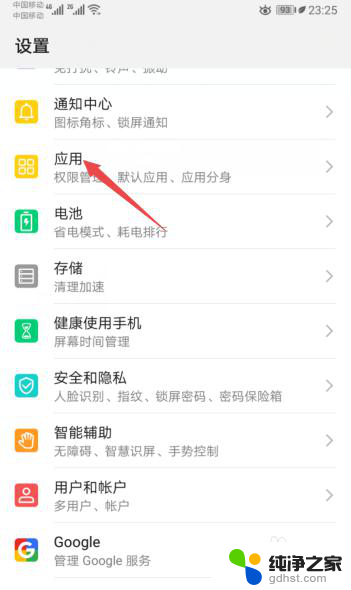
3.然后点击应用管理。
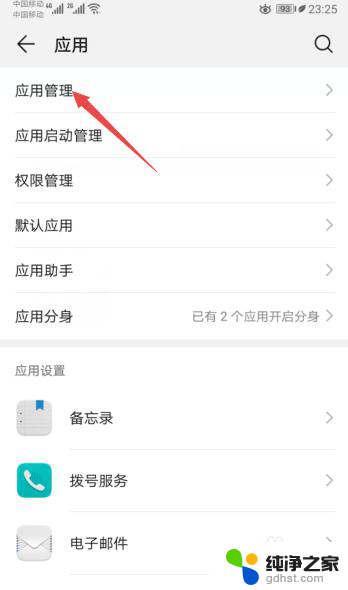
4.之后点击微信。
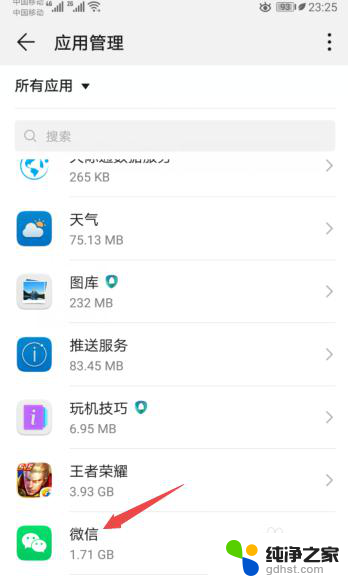
5.然后点击权限。
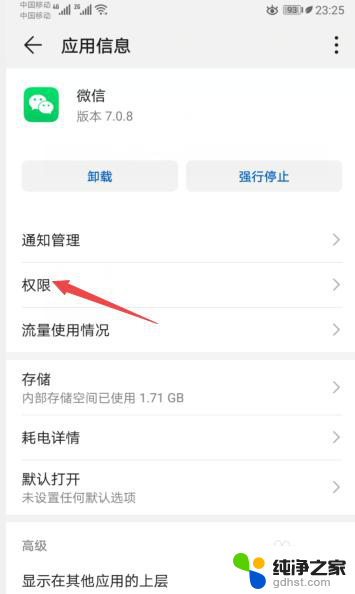
6.之后将创建桌面快捷方式的开关向右滑动。
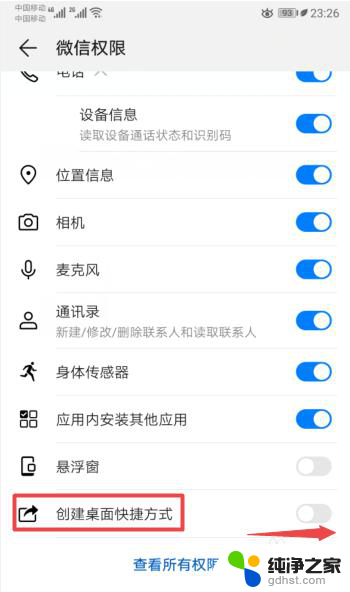
7.滑动完成后如图所示,这样我们就创建了微信的桌面快捷方式。从而也就让桌面上的微信图标给恢复了。
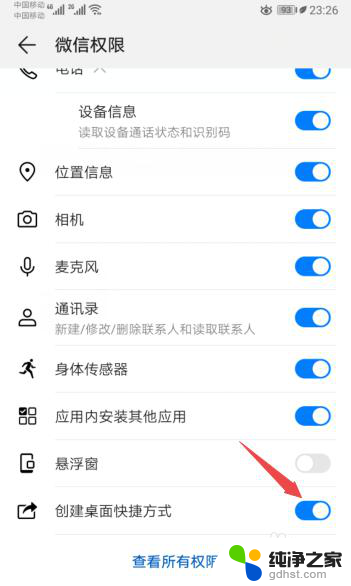
8.总结:
1、点击设置。
2、点击应用。
3、点击应用管理。
4、点击微信。
5、点击权限。
6、将创建桌面快捷方式的开关向右滑动。
7、就创建了微信的桌面快捷方式,从而也就让桌面上的微信图标给恢复了。
以上就是微信图标没显示在桌面上的解决方法,如果你遇到了这种情况,可以按照以上步骤来解决,希望这能对你有所帮助。
- 上一篇: 怎么查电脑的使用记录及时间
- 下一篇: wps电子邮件怎样发送
微信图标没显示在桌面上怎么办相关教程
-
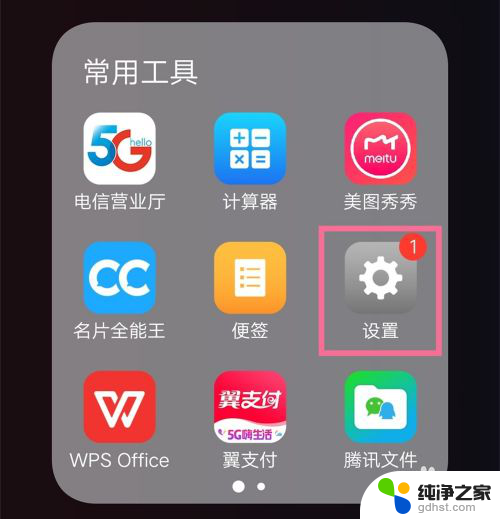 桌面微信图标不显示信息条数
桌面微信图标不显示信息条数2023-12-06
-
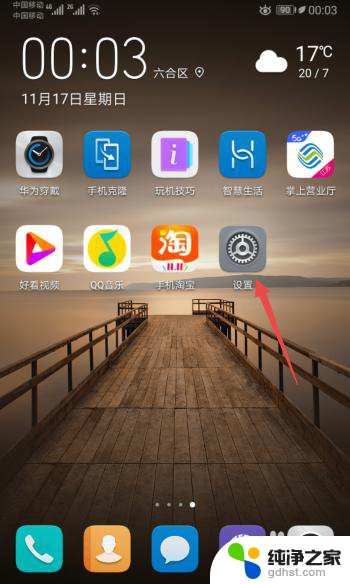 微信图标在桌面上找不到了怎么办?
微信图标在桌面上找不到了怎么办?2024-03-19
-
 桌面上找不到微信图标了
桌面上找不到微信图标了2024-08-09
-
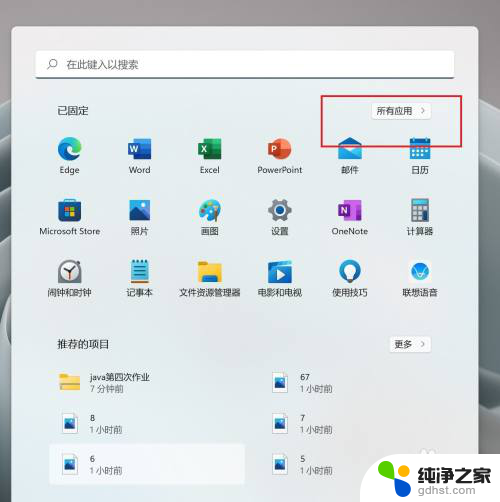 如何把微信图标移到桌面上
如何把微信图标移到桌面上2024-04-28
电脑教程推荐